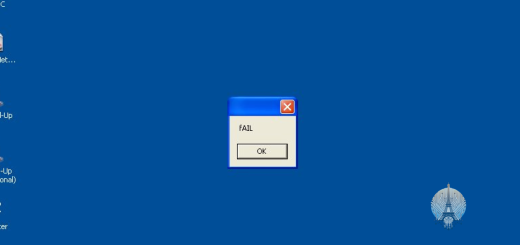Correction d’erreur SYSTEM_SERVICE_EXCEPTION sous Windows 10
Bienvenue dans cet article dédié à la correction de l’erreur SYSTEM_SERVICE_EXCEPTION sur Windows 10.
Résolution de l’erreur d’exception du service système
1. Utilisez l’outil Vérificateur des fichiers système pour rechercher et réparer les fichiers système corrompus ou manquants. Vérifiez votre système en exécutant la commande sfc /scannow dans une fenêtre d’invite de commandes en tant qu’administrateur.
2. Mettez à jour vos pilotes de périphériques, car des pilotes obsolètes ou incompatibles peuvent causer cette erreur. Téléchargez les dernières versions des pilotes sur le site officiel du fabricant et installez-les.
3. Effectuez une analyse du disque dur pour vérifier et réparer les erreurs du système de fichiers. Utilisez la commande chkdsk /f dans une fenêtre d’invite de commandes en tant qu’administrateur.
4. Assurez-vous que votre système d’exploitation Windows 10 est à jour avec les dernières mises à jour et correctifs. Vérifiez les mises à jour disponibles dans les paramètres de Windows Update.
5. Si l’erreur persiste, essayez de démarrer votre ordinateur en mode sans échec et voyez si le problème se reproduit. Si l’erreur ne se produit pas en mode sans échec, il est probable qu’un logiciel tiers soit responsable du problème. Désinstallez les programmes récemment installés ou utilisez l’outil de gestion des programmes pour désactiver les programmes de démarrage.
Si vous avez suivi ces étapes et que l’erreur persiste, il est recommandé de contacter le support technique de Microsoft ou un professionnel de l’informatique pour obtenir une assistance supplémentaire.
Mises à jour pour Windows 10 et les pilotes
- Mises à jour pour Windows 10 : des mises à jour régulières sont essentielles pour assurer le bon fonctionnement de votre système d’exploitation.
- Mises à jour des pilotes : les pilotes obsolètes ou incompatibles peuvent causer l’erreur SYSTEM_SERVICE_EXCEPTION, assurez-vous de les mettre à jour.
- Vérifiez les dernières mises à jour de Windows 10 disponibles.
- Téléchargez et installez les mises à jour recommandées.
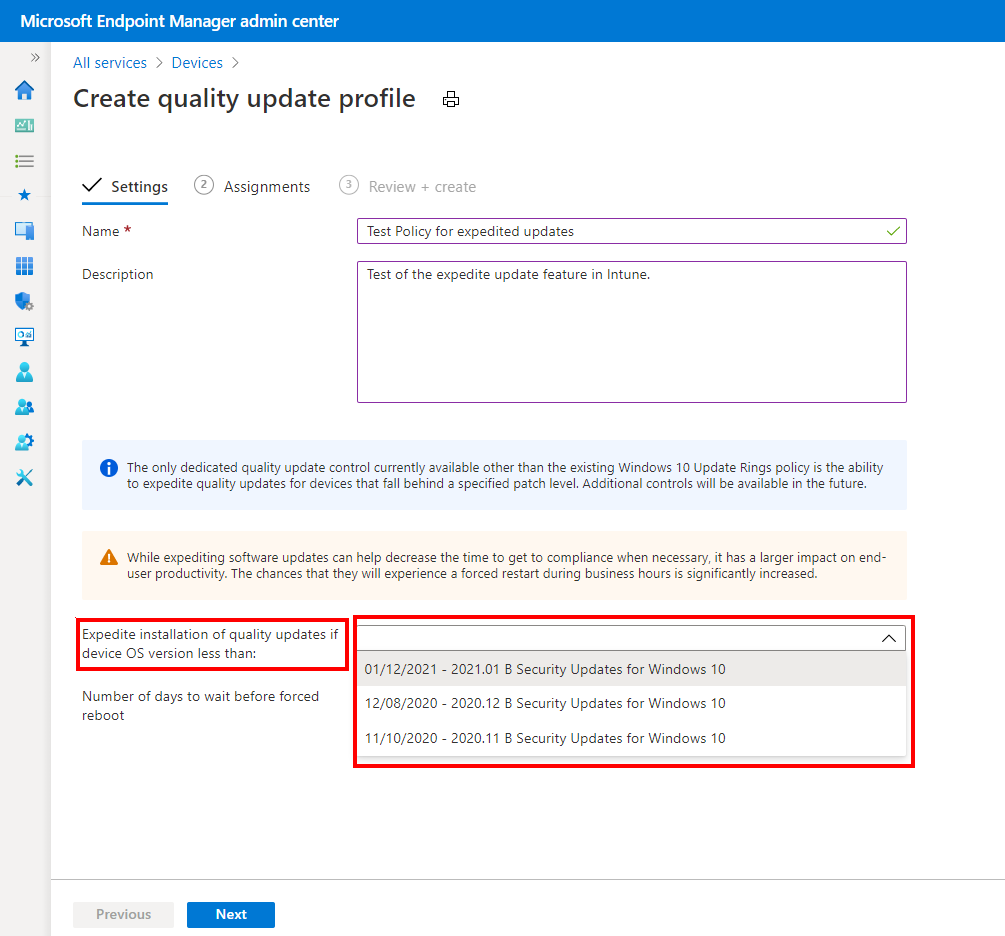
- Consultez le site du fabricant de votre matériel pour les dernières versions des pilotes.
- Téléchargez les pilotes les plus récents et installez-les.
- Redémarrez votre ordinateur pour que les mises à jour et les pilotes prennent effet.
- Vérifiez si l’erreur SYSTEM_SERVICE_EXCEPTION persiste après les mises à jour.
Réparation des problèmes de pilotes avec le vérificateur de pilotes
Utilisez le vérificateur de pilotes pour réparer les problèmes de pilotes sous Windows 10. Si vous rencontrez une erreur SYSTEM_SERVICE_EXCEPTION, suivez ces étapes pour résoudre le problème :
1. Ouvrez une fenêtre d’invite de commandes en tant qu’administrateur.
2. Tapez la commande sfc /scannow et appuyez sur Entrée. Cela lancera le vérificateur de fichiers système.
3. Attendez que l’analyse soit terminée et suivez les instructions qui s’affichent à l’écran.
4. Si des fichiers système corrompus sont détectés, le vérificateur les réparera automatiquement.
5. Redémarrez votre ordinateur une fois l’opération terminée.
Ces étapes devraient résoudre les problèmes de pilotes et l’erreur SYSTEM_SERVICE_EXCEPTION sur votre ordinateur Windows 10.
Commandes de vérification des fichiers système et CHKDSK
- Utilisez l’invite de commande en tant qu’administrateur
- Ouvrez le menu Démarrer
- Tapez cmd dans la barre de recherche
- Cliquez avec le bouton droit sur Invite de commandes
- Sélectionnez Exécuter en tant qu’administrateur
- Exécutez la commande sfc /scannow
- Tapez sfc /scannow dans l’invite de commande
- Appuyez sur Entrée pour lancer la vérification des fichiers système
- Attendez que l’analyse soit terminée
- Exécutez la commande chkdsk
- Tapez chkdsk C: /f dans l’invite de commande (remplacez C: par la lettre de votre lecteur système si nécessaire)
- Appuyez sur Entrée pour démarrer la vérification du disque
- Si vous êtes invité à planifier la vérification du disque au prochain redémarrage, tapez O et appuyez sur Entrée
- Redémarrez votre ordinateur
- Tapez shutdown /r dans l’invite de commande
- Appuyez sur Entrée pour redémarrer votre ordinateur